Содержание
Помимо самой Windows, проблемы с подключением к интернету могут возникать в отдельных программах. Так в программе Skype очень часто появляется ошибка «Не удалось установить соединение», или «К сожалению, не удалось подключиться к Skype». Очевидно, что эти ошибки появляются из-за проблем с подключением к интернету. Но как это обычно бывает, интернет на компьютер подключен и работает, но Скайп все ровно пишет, что нет подключения и не дает зайти в свою учетную запись.
Несмотря на то, что сейчас существует огромное количество разных мессенджеров, которые лучше по функционалу, стабильности работы и другим параметрам, многие продолжают использовать Скайп для работы, или общения со своими близкими и друзьями. Я тоже использую этот мессенджер, и каких-то особых проблем и ошибок с ним у меня никогда не было. Но вот когда мне приходилось настраивать чужие компьютеры (устанавливать Windows и другие программы), то после установки Skype появлялось сообщение, что невозможно установить соединение. Хотя интернет был подключен и в других программах (в том числе в браузере) он работал.
Так как причин, которые мешают войти в Skype может быть много, то какого-то одного и универсального решения нет. Но проблема популярная, программа тоже популярная, а это значит, что уже экспериментальным путем найдены основные и рабочие решения, которыми я с вами поделюсь. Некоторые их них проверены на собственном опыте. Постараюсь сделать максимально простую и понятную инструкцию, с помощью которой вы самостоятельно сможете починить соединение с интернетом в Skype.
Почему Скайп пишет, что не удалось установить соединение?
Все очень просто. Программа Скайп использует интернет-соединение. В том числе для входа в учетную запись. Когда мы вводим свой логин (номер телефона, электронную почту) и пароль, то программа отправляет эти данные на сервер для проверки. Если все хорошо, то мы входим в Скайп. Или получаем сообщение, что такая учетная запись не существует, или неверный пароль.
А если Skype не может подключится к серверу, то появляется ошибка «Не удалось установить соединение».
В более новых версиях Скайпа появляется другая ошибка: «К сожалению, не удалось подключиться к Skype». Проверьте подключение к Интернету и повторите попытку.
Обратите внимание на скриншот выше. Программа не видит подключения к интернету, но компьютер к интернету подключен (у меня по Wi-Fi, у вас может быть по кабелю) и никаких ограничений у подключения нет. Я имею веду «без доступа к интернету», или еще что-то.
А после обновления до самой новой версии Skype 8.25 (которая была на момент написания этой статьи) программа даже без подключения к интернету, после нажатия на кнопку «Вход с учетной записью Майкрософт» просто пыталась что-то загрузить и снова появлялась эта кнопка для входа.
Никаких ошибок и сообщений. Возможно, в следующих версиях это исправят. И в новой версии уже нет доступа к настройкам соединения (порт, прокси). Так же не получится запустить проверку обновлений и посмотреть версию самого Скайпа (ее можно посмотреть в окне «Установка и удаление программ» в Windows). До той порты, пока не будет выполнен вход в учетную запись.
Что делать, если Skype не подключается к интернету?
Решения, который вы можете видеть ниже, должны подойти для Windows 10, Windows 8, Windows 7 и Windows XP. Разумеется, что некоторые настройки могут немного отличаться, в зависимости от версии операционной системы. Я буду показывать весь процесс на примере Windows 10, но по возможности буду давать инструкции (ссылки на другие статьи) для предыдущих версий.
Основные причины и решения:
- Отсутствует подключение к интернету. Нужно убедится, что интернет на компьютере работает.
- На вашем компьютере установлена устаревшая версия Скайпа. Нужно обновить, или скачать и установить новую версию программы. Правда, не редко бывает наоборот – работает более старая версия.
- Бывали случаи, когда Скайп не работал из-за устаревшей версии Internet Explorer. Нужно обновить браузер.
- Что-то с настройками сети Windows, прокси, настройками браузера Internet Explorer, или самого Skype. Так же может быть проблема в файле hosts. Необходимо проверить/очистить все эти настройки.
- Skype не может подключиться к интернету из-за брандмауэра, или антивируса, который блокирует работу программы. Временно отключаем антивирус и проверяем настройки брандмауэра.
- Проблемы с подключением из-за VPN. Если у вас настроено VPN-соединение, то нужно его отключить.
- Временные проблемы на стороне сервера, поэтому не удается установить соединение в Skype.
Давайте теперь рассмотрим эти решения более подробно.
Проверяем подключение к интернету
Возможно немного глупое решение, и в комментариях вы напишите, что-то типа: «как интернет не работает, а на этот сайт я как зашел?!», но все же. У меня нет возможности посмотреть ваш компьютер, так что рекомендую все таки первым делом убедится в активном интернет-соединении.
Не важно как ваш компьютер, или ноутбук подключен к интернету. Это может быть как беспроводная WI-FI сеть, 3G/4G USB модем, или подключение по кабелю. Посмотрите статус соединения (нажав на иконку в трее). Так же обратите внимание на эту иконку, нет ли возле нее желтого восклицательного знака.
Откройте любую программу, которая использует интернет и проверьте, работает ли соединение. Ну и запустите браузер и попробуйте открыть любой сайт.
Если у вас есть проблемы с подключением, ошибки в браузере и других программах, то эти статьи могут вам пригодится:
Ну а если интернет работает, а Скайп не подключается, то смотрите другие решения ниже.
Обновление или переустановка Skype
Если у вас еще седьмая версия Скайпа, то нажмите на «Помощь» и выберите «Проверить наличие обновлений».
Если программа сможет подключиться к серверу и проверить обновления, и если будет новая версия, то появится сообщение с предложением загрузить ее и установить – соглашаемся.
Возможно, после установки обновления все заработает.
Но может появится ошибка: «Сбой во время загрузки обновления Skype», или новая версия не будет обнаружена. В таком случае нужно сначала полностью удалить программу с компьютера, скачать новую версию с официального сайта и установить ее.
Заходим в «Установка и удаление программ» (в Windows 10 можно найти через поиск), или в «Этот компьютер» открываем «Удалить и изменить программу». В Windows 7 это средство так же можно запустить в «Мой компьютер», или через панель управления. Находим Skype и удаляем его.
Можно так же для удаления использовать утилиту CCleaner. Не лишним будет выполнить очистку ненужных файлов и реестра после удаления в этой же утилите.
Перед установкой новой версии можно удалить папку пользователя по адресу: Имя пользователя/AppData/Roaming/Skype.
Нажимаем Win+R, вводим %appdata% и нажимаем Ok. Откроется папка, в которой будет папка «Skype» с нужными файлами.
На всякий случай создайте резервную копию этой папки. Там, например, хранится история переписки.
Загружаем Скайп с официальной страницы – https://www.skype.com/ru/. Сохраняем установочный файл на компьютер, запускаем его и следуем инструкциям по установке.
После установки пробуем зайти в свою учетную запись. Если не получится, то можно установить более старую версию. Например, 6.22. Особенно, если у вас Windows XP, или Windows Vista.
Обновляем Internet Explorer
Работа программы Skype связана с Internet Explorer. И если у вас установлена старая версия браузера, то возможно Skype не сможет подключиться к интернету. Нужно скачать и установить последнюю версию Internet Explorer, которая доступна для вашей операционной системы Windows.
Скачать можно с официального сайта – https://support.microsoft.com/ru-ru/help/17621/internet-explorer-downloads
Сброс настроек Internet Explorer
Судя по отзывам, это решение очень часто помогает избавится от ошибки «Не удалось установить соединение» в Скайпе.
Запустите Internet Explorer, в меню «Сервис» (или нажав на иконку в виде шестеренки) нужно выбрать «Свойства браузера». Дальше на вкладке «Дополнительно» нажимаем на кнопку «Сброс».
И еще раз нажмите на кнопку сброс. После чего попробуйте зайти в Скайп. Можно еще выполнить перезагрузку компьютера, или закрыть и снова открыть программу.
Брандмауэр и антивирус могут блокировать подключение к Skype
Если у вас установлен антивирус, то отключите его на некоторое время. Возможно, он заблокировал соединение, и Skype не подключается к интернету именно по этой причине. Обычно, отключить антивирус можно в настройках, или нажав на его иконку правой кнопкой мыши. Показываю на примере ESET.
Зайдите в «Панель управления» и выберите там пункт «Система и безопасность». Дальше выберите «Брандмауэр Windows». Или найдите эти настройки через поиск в Windows 10, так быстрее.
В настройках брандмауэра нужно нажать на «Включение и отключение брандмауэра Windows» и временно отключить его для частной и общественной сети.
Если после этих действий в мессенджере все ровно будет написано что к сожалению не удалось подключиться к Skype, то включите брандмауэр обратно и пробуйте применить другие решения.
Настройки сети, DNS, VPN, прокси и файл hosts
- Попробуйте подключить компьютер к другой сети, если есть такая возможность. Например, можно с телефона раздать Wi-Fi и подключить его для проверки. Или к какой-то открытой сети подключиться. Таким образом мы сможем исключить проблемы в роутере и на стороне интернет-провайдера.
- В процессе написания этой статьи я обнаружил, что Скайп не может установить соединение из-за проблем с DNS. А так как проблемы с DNS бывают не редко (у провайдера отказывают сервера, или на роутере/компьютере что-то случается), то есть смысл попробовать прописать DNS от Google.
Более подробно об этом я писал в статье как заменит DNS на Google Public DNS.
- Если у вас на компьютере установлен VPN как отдельная программа, или настроен другим способом, то его нужно отключить.
- Проверьте настройки прокси сервера. Они должны быть отключены.
Подробнее в статье как отключить прокси-сервер в Windows.
- Сделайте сброс всех сетевых настроек на компьютере. Он затронет только настройки сети. Возможно, понадобится заново настроить подключение к интернету, или ввести пароль к Wi-Fi. В Windows 10 сброс можно сделать в параметрах.
Более подробно смотрите в статье сброс настроек сети в Windows 10. Можете использовать другой способ, который так же подойдет для Windows 7, Windows 8 (8.1) и для XP.
- Иногда вирусы и разные вредоносные программы могут добавлять в файл hosts свои записи, которые в итоге мешают работе Skype и он не видит подключение к интернету, несмотря на то, что интернет работает. О проверке этого файла я писал в статье не открываются некоторые сайты в браузере. Так же можно использовать утилиту Microsoft Fix it, или AVZ.
Надеюсь, мои советы помогли вам оживить Skype, и он без проблем смог установить соединение с сервером. Возможно, рекомендации из этой статьи вам не помогли, но вы нашли другое решение этой проблемы. Буду благодарен, если вы поделитесь своим решением в комментариях. Там же вы можете оставить свой вопрос по теме данной статьи.
5
Skype — программное обеспечение, с помощью которого можно разговаривать бесплатно со своими друзьями, видеть их по веб-камере и писать простые сообщения друг другу. Первая версия Скайпа была выпущена в 2006 году для Windows XP. В настоящее же время разработчики выпускают Skype для: Windows, Mac OS X, Android, iOS, Windows Phone, BlackBerry, Linux.
Иногда у пользователей возникают такие проблемы, при которых программе Скайп не удается установить соединение. Но что же может послужить причиной таких неполадок со Скайпом? Чаще всего проблема заключается в неполадках с сетью интернет. Но для начала стоит разобраться с принципом соединения программы с сетью.
Оглавление:
Почему не устанавливается соединение?
После того как Скайп запускается, он требует ввести данные логина и пароля, после чего программа автоматически отправляет информацию о вводе на свой сервер, где хранятся все данные о пользователях, зарегистрированных в Skype . Если аккаунт действительно есть в базе, то выполняется вход в программу. Если же аккаунта с таким логином нет, то Skype просто не сможет попасть на его основную страницу.
Однако стоит обратить внимание на то, что проблема, при которой программное обеспечение не может установить соединение с сетью, означает, что у Skype нет возможности связаться со своим сервером. Это является сигналом того, что запрос от Скайп поступает, но не доходит до сервера. Именно по этой причине и не удается открыть основную страницу аккаунта в Skype .
Но как решить возникшую проблему? Разобравшись с основной причиной отсутствия соединения, необходимо ознакомиться с некоторыми решениями по устранению данной проблемы.
Решение 1. Настройка соединения Скайпа с интернетом
В первую очередь, при возникновении проблем соединения Скайпа с сервером следует проверить, имеется ли вообще подключение к интернету. Но как быть в таком случае? Как увидеть, что проблема заключается в отсутствии интернета? Это можно сделать просто открыв любой сайт в браузере. Если страница сайта не загружается, то следует проверить баланс своего счета. При достаточном количестве средств на лицевом счету необходимо позвонить в техподдержку своего провайдера. Часто бывает, что настройки интернета неверные, поэтому подключиться к сети становится невозможным. Если же денег недостаточно, то стоит просто пополнить счет.
Решение 2. Версия Skype
Очень часто проблема с установлением соединения Скайпа с сервером заключается в устаревшей версии программы. Для того чтобы посмотреть, какая версия Skype установлена на персональном компьютере или другом устройстве, необходимо зайти в Скайп. На панели инструментов имеется пункт «Помощь». В этом пункте найти раздел «О Skype », где и написана действующая версия Скайпа. В этом же разделе можно ознакомиться с годом издания программного обеспечения. Если год не соответствует текущему, то Skype следует обновить:
- Для обновления версии Скайп необходимо зайти на официальный сайт программы (skype.com) и нажать на кнопку «Загрузить Skype».
- После того как новая версия программы будет установлена, старая версия автоматически удалится. Если возникают проблемы с установкой новой версии Скайпа, то старую версию программы необходимо удалить вручную. Для ее удаления понадобится зайти в меню «Пуск», далее найти «Панель управления». В ней есть кнопка «Удаление программы». В открывшемся окне находим «Skype» и двойным щелчком левой кнопки мыши запускаем процесс удаления программы.
Теперь можно заново пробовать установить новую версию Скайпа с официального сайта. Стоит обратить внимание на то, что самой работоспособной версией программы является версия 7.14.0.106. Поэтому, если установка новой версии Скайпа не помогла решить проблему, то следует попробовать установить версию 7.14.0.106.
Решение 3. Отклонение брандмауэра
Причиной ошибки установления соединения программы Скайп может служить также встроенный брандмауэр Windows 7. Для устранения проблемы брандмауэр необходимо отключить хотя бы на некоторое время. Для его отключения потребуется зайти в «Панель управления» и найти вкладку «Система безопасности». В это вкладке нажать на «Брандмауэр Windows». После этого необходимо зайти в раздел «Включение и отключение брандмауэра Windows». Далее осталось только поставить галочки напротив двух кнопок отключения и нажать кнопку «Ок». После проделанного действия перезагрузить программу Skype .
Решение 4. Отключить антивирусные программы
Очень часто антивирусы блокируют некоторые программы, включая и Скайп. Для того чтобы устранить проблему, необходимо зайти в саму программу антивируса. В настройках программы отключить контроль над Скайпом. У каждого антивируса отключение контроля происходит по-своему. Если вы не знаете, как это сделать на своем антивирусе, то можно просто полностью отключить работу программы и перезапустить Скайп.
Решение 5. Удаление файла appdata
Бывает такое, что какие-то старые данные не дают нормально работать программе Skype. Для устранения проблемы их необходимо просто удалить. Для того чтобы удалить старые данные, необходимо:
- Зайти в меню «Пуск» и зажать клавиши Win + R . В появившейся строке необходимо ввести %appdata%skype и нажать клавишу Enter .
- В появившемся окне со списком файлов и папок выделяем все и удаляем их.
- Перезапускаем программу Skype .
Это интересно
- Как узнать и восстановить свою учетную запись майкрософт
- Как сделать брошюру в ворде: пошаговая инструкция
- Способы постановки тире в Ворде
- Добавление музыки в презентацию Powerpoint на все слайды
- Как быстро восстановить несохраненный документ Word 2003, 2007, 2010
Как ни странно, но самая древняя и популярная программа для видео и аудио общения имеет очень много «багов» и недоработок. Ещё одним камнем является постоянно сменяющийся интерфейс, который становится всё не удобнее. Но несмотря на это, скайпом продолжает пользоваться всё больше и больше людей. Сегодня мы поговорим о проблеме – когда скайп не подключается к интернету.
При этом пользователь может лицезреть сообщение об ошибке с таким текстом – «Не удалось подключиться к Скайп» или «Не удалось установить соединение». Сразу приходит на ум, что возможно есть проблемы с интернетом. Заходим в браузер, проверяем и о чудо – интернет есть.
Хотя это порождает ещё больше вопросов, но суживает в несколько раз зону поиска решения проблемы. Ведь теперь мы точно знаем, что проблема скорее всего исходит от самой программы. Сразу скажу, что ошибка не может быть при неправильных введенных данных. То есть при подключении программа использует логин и пароль. Если бы данные были бы не верны, то Skype сообщил об этом. Дальнейшие инструкции подойдут для всех версий Windows: 7, 8, 10 и даже XP.
Содержание
Что делать в первую очередь
И так в первую очередь я бы советовал переустановить программу. Дело в том, что некоторые пользователи начинают установку ПО старой версии. Например, вы когда-то давно скачали скайп и теперь вновь установили его с того же пакета. По идее программа сама должна попросить скачать обновление, но не всегда это происходит.
Поэтому заходим в «Программы и компоненты» – для этого введите в поисковую строку Виндовс это название. В списке найдите «Skype» и удалите его.
Зайдите в «Мой компьютер». Далее нужно зайти по пути:
«C:UsersИМЯ_ПОЛЬЗОВАТЕЛЯAppDataRoaming»
Там нужно удалить папку «Skype». Теперь скачайте новую версию с официального сайта и установите её.
Ещё раз проверьте работоспособность интернета – посмотрите в правый нижний угол, возможно сверху есть желтый треугольник или крестик с надписью «Нет соединения». Если интернета нет, то проблема не в Скайпе, а у вас в компьютере или у провайдера. Но переживать не стоит об решении я писал в этой статье.
Если вы спокойно можете зайти на любой сайт – то в дополнение я бы помимо браузера, попробовал бы запустить любую программу, которая использует интернет – например BitTorrent , Steam или подобное ПО. Также попробуйте зайти на YouTube и запустить какое-нибудь видео.
Если у вас подключение идёт по Wi-Fi – то перезагрузите роутер. Для этого подойдите к аппарату и найдите кнопку «ВКЛ/ВЫКЛ» или «ON/OFF». Один раз нажмите на неё и через минуту снова включите. Также я бы советовал перезагрузить компьютер или ноутбук.
Настройка DNS
ДНС адреса используют почти все программы. Иногда провайдер или сам роутер может предоставлять не работающие ДНС адреса. Но пользователь в праве пользоваться любым сервером. Для надёжности мы зайдём и пропишем DNS адреса от Google – ими пользуются почти все.
- Одновременно нажимаем на две кнопки «Win» + «R»;
- Появится окошко, в котором надо будет ввести команду как на картинке выше;
- Нужно будет выбрать подключение, по которому у вас «бежит» интернет. Это может быть или Wi-Fi, или проводное подключение. Распознать тип подключения можно по значку ниже двух мониторов. Нажимаем по соединению правой кнопкой и выбираем «Свойства».
- Выбираем 4 протокол и опять нажимаем на «Свойства» чуть ниже. Теперь нам надо выставить ручную установку DNS и прописать цифры как на картинке выше. После этого нажимаем ОК. Если Skype всё равно не подключается – идём дальше.
Сброс настроек стандартного браузера
Как оказалось, Skype для подключения использует настройки Internet Explorer — это стандартный браузер, который устанавливается вместе со всеми версиями Windows. Им мало кто пользуется и уж тем более обновляет. Поэтому старая версия может повлиять на работу программы. Удалить его у нас не получится, но вот обновить вполне реально.
Зайдите в любой поисковик и введите в строке название «Скачать Internet Explorer». Можно перейти по ссылке на официальный сайт или скачать с предложенной ссылки от поисковика. Далее просто устанавливаем новую версию и перезагружаем компьютер. Нужно просто зайти в «Настройки» – «Свойства браузера» – вкладка «Дополнительно» – кнопка «Сброс». После «рестарта» настроек, все должно заработать.
Антивирус
Давайте попробуем отключить антивирусную программу. Иногда бывает, что «антивирус» или «Брандмауэр» просто блокирует определённое соединение. Находим в трее антивирусное ПО, нажимаем правой кнопкой и выбираем «Выключить» или «Приостановить защиту». Если после этого всё будет работать, то попробуйте установить другое ПО для защиты. Очень часто проблемы бывают именно с бесплатным «софтом».
Также попробуйте полностью выключить «Брандмауэр». Вводим это название в строку поиска в пуске и заходим в службу. Далее слева выбираем «Включение и отключение Брандмауэра Windows». Полностью выключите службу.
Другие советы
Давайте ещё раз проверим интернет. Дело в том, что проблема может быть именно со стороны провайдера. При этом страницы могут спокойно открываться и видео будет проигрывать через интернет. Если есть возможность, то подключите компьютер или ноутбук к мобильному интернету. Поэтому поводу я уже писал статью, и вы можете прочесть её здесь.
Если вы используете какие-то VPN программы, то на время отключите их. Также я бы советовал отключить прокси, если он также используется. Проверьте ваш компьютер на наличии вирусов и вредоносных программ. Также вспомните после чего эта проблема началась, возможно, вы ранее устанавливали какие-то программы, которые сейчас просто мешают работе скайпа.
Используемые источники:
- https://help-wifi.com/programmy-brauzery/skype-ne-udalos-ustanovit-soedinenie-net-podklyucheniya-k-skype-no-internet-rabotaet/
- https://komp.guru/svyaz/ne-udaetsya-ustanovit-soedinenie-v-skajpe-chto-delat.html
- https://wifigid.ru/reshenie-problem-i-oshibok/ne-podklyuchaetsya-skype

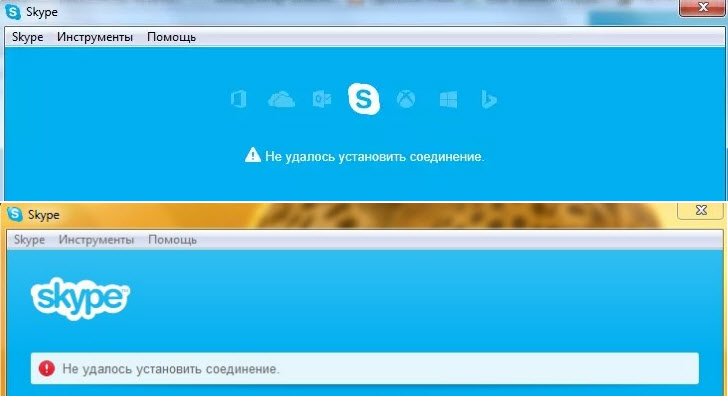
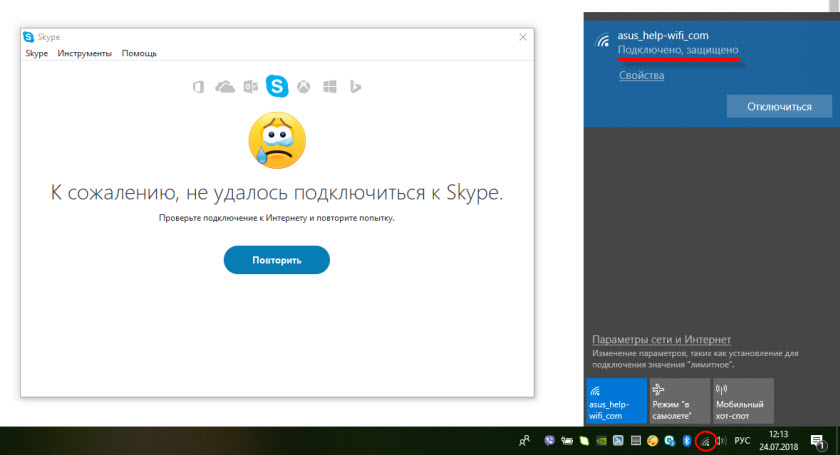
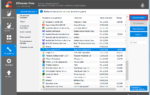 Подключение Skype к интернету: что делать если программа не видит интернет
Подключение Skype к интернету: что делать если программа не видит интернет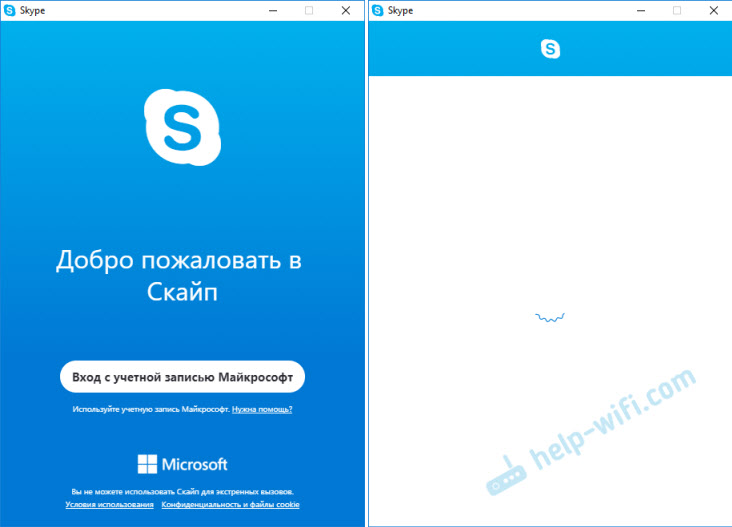
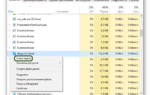 Web Skype не работает — почему и как исправить
Web Skype не работает — почему и как исправить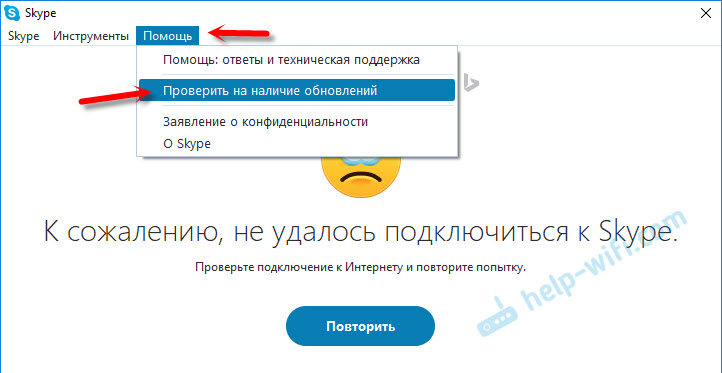
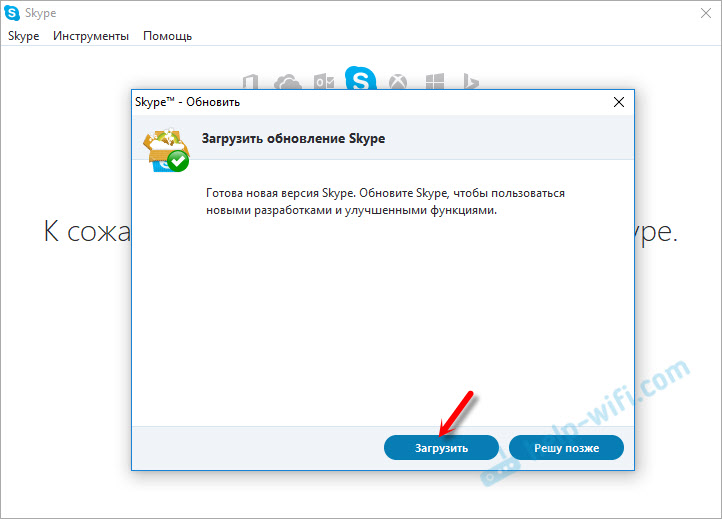
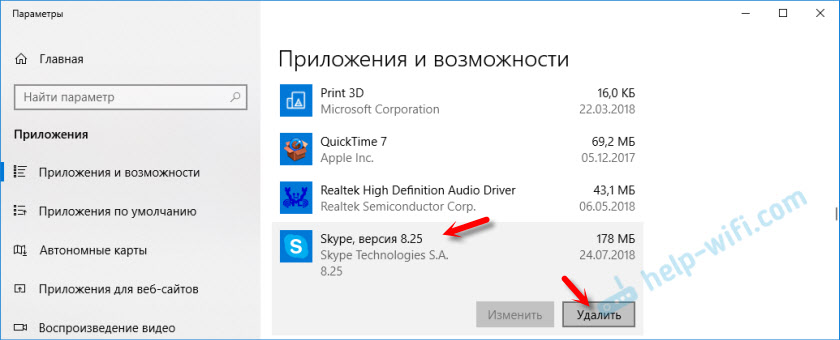
 Почему не открывается Скайп: 8 советов, что делать если Skype не запускается на компьютере или ноутбуке
Почему не открывается Скайп: 8 советов, что делать если Skype не запускается на компьютере или ноутбуке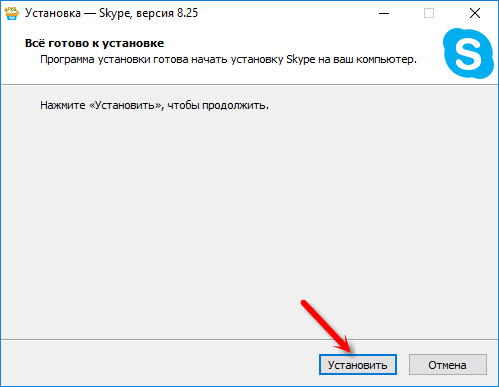
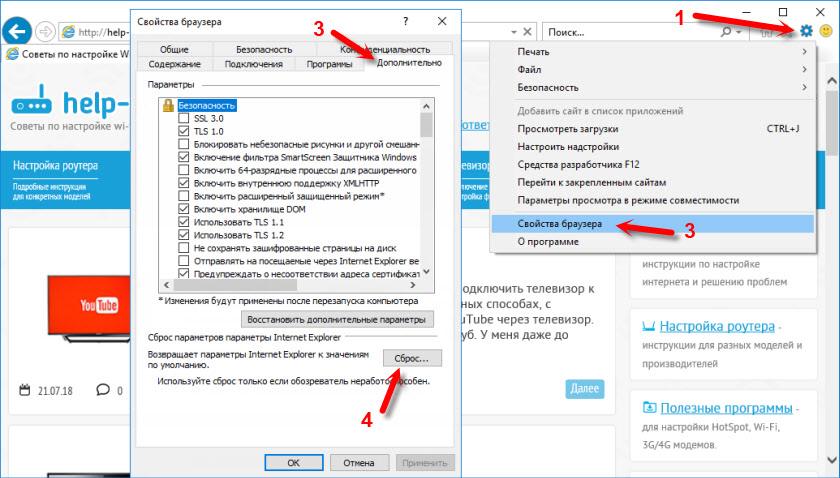
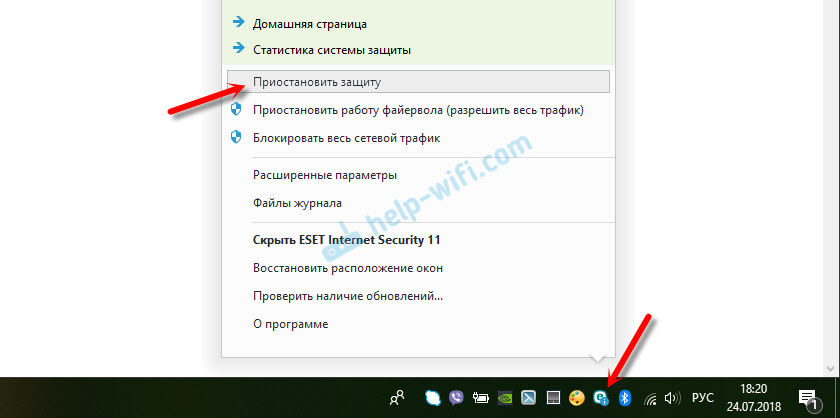
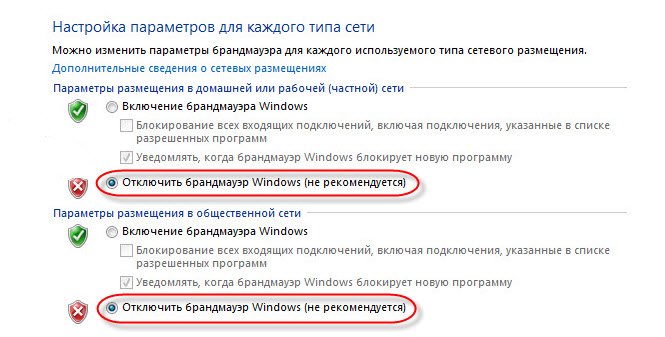
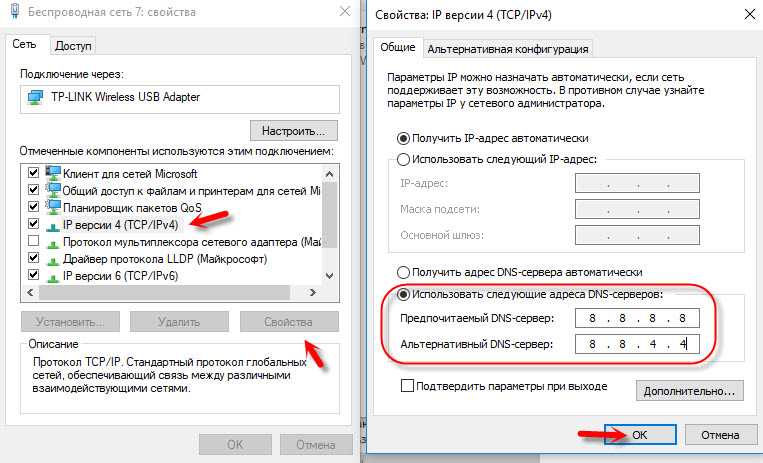 Более подробно об этом я писал в статье как заменит DNS на Google Public DNS.
Более подробно об этом я писал в статье как заменит DNS на Google Public DNS.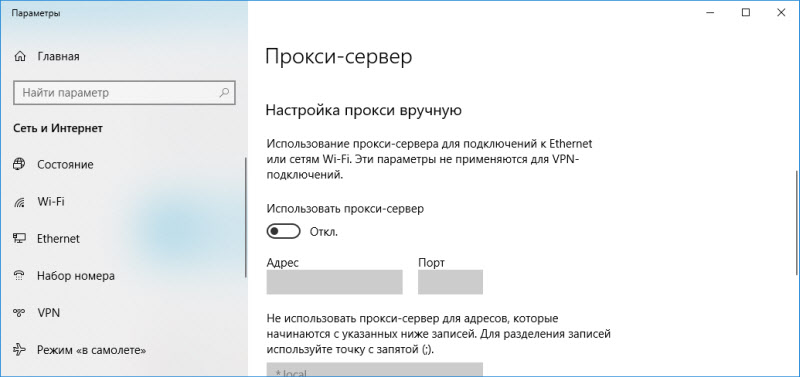 Подробнее в статье как отключить прокси-сервер в Windows.
Подробнее в статье как отключить прокси-сервер в Windows.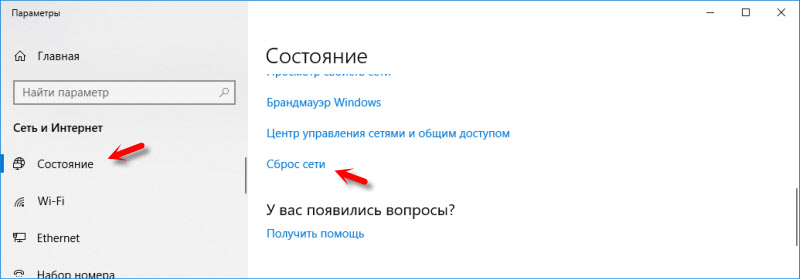 Более подробно смотрите в статье сброс настроек сети в Windows 10. Можете использовать другой способ, который так же подойдет для Windows 7, Windows 8 (8.1) и для XP.
Более подробно смотрите в статье сброс настроек сети в Windows 10. Можете использовать другой способ, который так же подойдет для Windows 7, Windows 8 (8.1) и для XP.


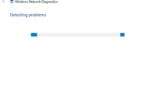 Skype «Не удалось установить соединение». Нет подключения к Skype, но интернет работает
Skype «Не удалось установить соединение». Нет подключения к Skype, но интернет работает На Windows 10 не работает скайп: возможные неполадки, их причины и устранение
На Windows 10 не работает скайп: возможные неполадки, их причины и устранение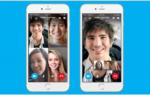 Как создавать публичные конференц-звонки в Skype, чтобы присоединиться с помощью ссылки
Как создавать публичные конференц-звонки в Skype, чтобы присоединиться с помощью ссылки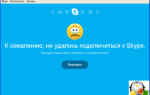 Skype не подключается к Интернету — решаем проблему
Skype не подключается к Интернету — решаем проблему